Pasul 2: Deschideți fișierul PDF descărcat utilizând SignMyPad.
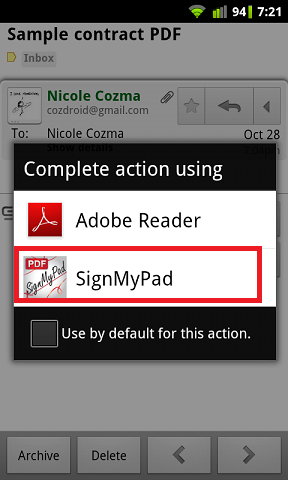
Dacă fișierul se află pe poștă, mai întâi îl salvați în memoria aparatului și apoi îl deschideți utilizând SignMyPad.
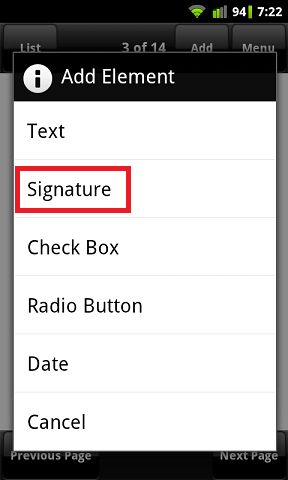
Pasul 3: Faceți clic pe butonul "Adăugați", care este în colțul din dreapta sus, iar în lista deschisă selectați "Semnătura" (Semnătura).
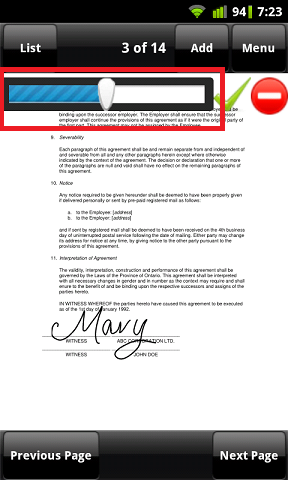
Pasul 4: Introduceți numele în câmpul apărut și faceți clic pe "Efectuat". Apoi glisați semnătura în zona corespunzătoare a documentului (puteți scala semnătura folosind o riglă specială).
Pasul 5: Faceți clic pe marcajul verde pentru a finaliza procesul de semnare și selectați butonul "Meniu".
Pasul 6: Salvați fișierul PDF. Puteți salva documentul sub același nume sau puteți adăuga o notă semnată la nume pentru a salva originalul.
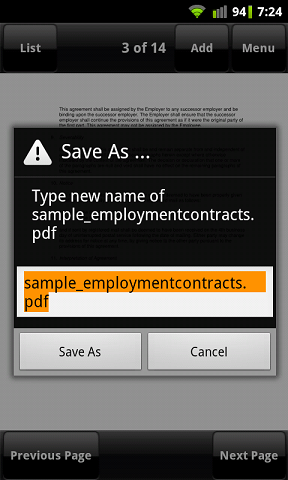
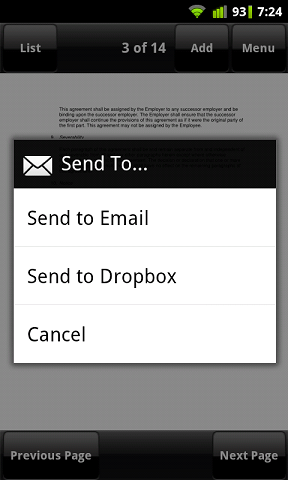
Deci, acum puteți să semnați și să trimiteți cu ușurință documente PDF cu dispozitivul dvs. Android.
